چگونه RPM هارد دیسک خود را بررسی کنیم؟
آیا اخیراً یک رایانه جدید دریافت کردهاید یا یک رایانه قدیمیتر در اطراف خوابیده است و میخواهید سرعت در دقیقه(RPM) هارد دیسک را بدانید؟ اگرچه بسیاری از لپتاپهای جدیدتر با SSD(SSDs) (درایوهای حالت جامد) عرضه میشوند، بیشتر دسکتاپها و اکثر لپتاپها هنوز از هارد دیسکهای سنتی چرخان استفاده میکنند.(spinning platter)
اگر رایانه قدیمی دارید، ممکن است به فکر جایگزینی هارد دیسک کندتر با یک هارد سریعتر باشید. حتی اگر میتوانید SSD را انتخاب کنید ، هارد دیسکهای سنتی هنوز هم قیمت بسیار کمتری دارند و میتوانند فضای ذخیرهسازی بیشتری را با این قیمت ارزانتر در اختیار شما قرار دهند. هنگام سفارش یک هارد دیسک جدید، بررسی نوع رابط(interface type) و RPM بسیار مهم است .
اگر اهل کامپیوترهای سطح بالاتری مانند سرورها یا ماشینهای بازی و غیره هستید، میتوانید دیسکهای سختی را خریداری کنید که دارای سرعت 10 یا 15 هزار دور(RPM) در دقیقه هستند که بسیار سریع هستند. اما برای مقاصد مصرف کننده، تمام لپ تاپ ها و اکثر دسکتاپ ها دارای سرعت 5400 یا 7200 RPM خواهند بود.
در اینجا چند روش وجود دارد که می توانید برای یافتن مقدار RPM(RPM value) هارد دیسک خود امتحان کنید.
برچسب روی هارد دیسک را بررسی کنید(Check the Label on the Hard Drive)

ممکن است این پاسخ واضح به نظر برسد، اما مطمئن ترین(MOST) راه برای دانستن RPM هارد دیسک شما نیز هست. البته، به این معنی است که باید کامپیوتر خود را باز کنید و احتمالاً چند پیچ را بردارید، اما مطمئناً مطمئن ترین پاسخ را به شما می دهد.
همچنین، اکثر دسکتاپهای Dell و سایر سازندگان، هارد دیسکهای خود را هنگام باز کردن رایانه کاملاً نمایان میکنند، بنابراین نیازی به باز کردن پیچ یا بیرون آوردن چیزی نیست. فقط جعبه را باز کنید و داخل آن را نگاه کنید .(box and look)
از Device Manager و MSINFO32 استفاده کنید
راه آسان دیگر این است که به سادگی شماره مدل(model number) هارد دیسک خود را در گوگل(Google) جستجو کنید. شما می توانید تمام مشخصات هارد دیسک را در وب سایت سازنده پیدا کنید. برای پیدا کردن شماره مدل ، کافیست روی (model number) Computer راست کلیک کرده و به Properties بروید . سپس روی پیوند Device Manager در سمت چپ کلیک کنید. همچنین می توانید کنترل پنل( Control Panel ) را باز کرده و از آنجا روی Device Manager کلیک کنید .

اکنون درایوهای دیسک را( Disk drives) گسترش دهید و مانند شکل زیر باید شماره مدل(model number) هارد دیسک خود را ببینید. در رایانه من، کل شماره مدل(model number) هارد دیسک ( Hitachi HTS54… ) را نشان می دهد، که جستجوی آن را واقعا آسان می کند. توجه داشته باشید که اگر شماره مدل(model number) به طور کامل در قسمت Disk drives ذکر نشده است، می توانید روی درایو کلیک راست کرده و Properties را انتخاب کنید .

روی برگه جزئیات(Details) کلیک کنید و از منوی کشویی، شناسه سخت افزار (Hardware Ids)را انتخاب کنید ، که (menu choose) شماره مدل(model number) دقیق را به شما می دهد . همانطور که می بینید، چندین بار لیست شده است، اما تعداد یکسان است. می توانید همه موارد را بعد از خط زیر نادیده بگیرید، زیرا به شماره مدل(model number) مربوط نمی شود .

همچنین یک ابزار اطلاعات سیستم(system information tool) در ویندوز(Windows) وجود دارد که می توانید از آن برای دریافت شماره مدل(model number) هارد دیسک نیز استفاده کنید. روی Start کلیک کنید و msinfo32 را تایپ (Start and type)کنید (Click)و(msinfo32) Enter را فشار دهید.
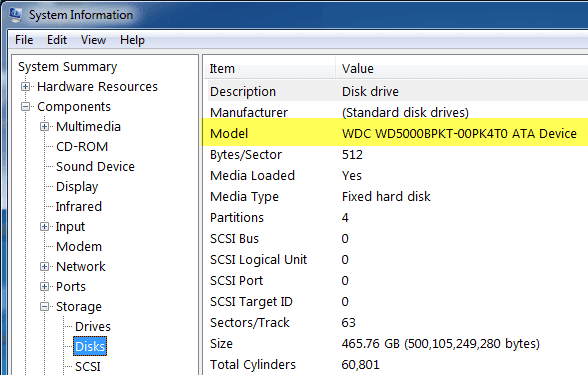
Components و سپس Storage را باز کرده و روی Disks کلیک کنید . در بالا، Manufacturer(Manufacturer) و Model را خواهید دید . شماره مدل(model number) را گوگل کنید و باید اطلاعات مربوط به آن هارد دیسک را دقیقاً دریافت کنید.
از ابزار شخص ثالث استفاده کنید
شما باید بتوانید RPM را با استفاده از روش های ذکر شده در بالا تعیین کنید، اما در غیر این صورت، می توانید برنامه های رایگان شخص ثالث را نیز دانلود کنید که نه تنها RPM را در اختیار شما قرار می دهد ، بلکه اطلاعات زیادی درباره دیسک از جمله نوع رابط(interface type) ، سیستم عامل را نیز در اختیار شما قرار می دهد. ، شماره سریال، اندازه حافظه پنهان(cache size) ، اندازه بافر و موارد دیگر.

من پیوندهای زیر را به چندین موردی که در گذشته استفاده کردهام، که رایگان و عاری از هر گونه نرمافزار جاسوسی یا بدافزار(spyware or malware) هستند، ارسال میکنم . اگر دیسک شما از SMART پشتیبانی میکند ، این برنامهها همچنین میتوانند وضعیت هارد، دما، و غیره را به شما بگویند(RPM) .
http://crystalmark.info/software/CrystalDiskInfo/index-e.html
Related posts
نحوه بررسی Your Hard Drive برای خطاها
چگونه هارد دیسک خود را به صورت رایگان رمزگذاری کنیم
هارد اکسترنال در ویندوز یا OS X نمایش داده نمی شود؟
نحوه فرمت هارد اکسترنال به FAT32 در ویندوز
نحوه ریپ کردن دی وی دی ها روی هارد دیسک در ویندوز و OS X
ویندوز 10، 8، 7 را به صورت قانونی دانلود و از درایو فلش USB نصب کنید
چه Discord Streamer Mode and How آن را راه اندازی
نحوه فرمت کردن درایو USB و Memory Stick با NTFS
آیا می توانید Twitch Name خود را تغییر دهید؟ بله، اما Be Careful
چگونه به ایجاد یک Transparent Background در GIMP
Panel Display Technology Demystified تخت: TN، IPS، VA، OLED و بیشتر
نحوه ایجاد و نصب هارد دیسک مجازی در ویندوز
3 راه برای گرفتن Photo or Video در Chromebook
چگونه می Rid از Yahoo Search در Chrome
هر پوشه ویندوز را با Google Drive، OneDrive و Dropbox همگام کنید
نحوه مخفی کردن یک درایو در Windows Explorer
چگونه می توان Spotify Louder and Sound Better
چگونه Post یک مقاله در مورد Linkedin (و Best Times به Post)
10 Best Ways به Child Proof Your Computer
چگونه Detect Computer & Email Monitoring یا Spying Software
